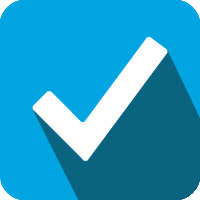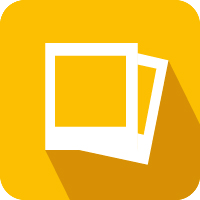- Legen Sie sofort los mit diesen kostenlosen Angeboten
- Schnell aufpeppen mit PhotoScape 3.7
- Gut organisiert mit XnView MP 0.78
- Picasa sortiert und präsentiert
- Gimp 2.8.16 bietet starke Leistung
- Paint.net 4.0.9: Solider Auftritt
- myposter Toolbox: Automatische Bildverbesserung und Datei-Umwandlung
- Photoshop & Co.: Wie Sie Profi-Programme gratis testen
- Weitere Programme im Kurz-Check
Legen Sie sofort los mit diesen kostenlosen Angeboten
Sie wollen Ihre Fotos am Computer organisieren und korrigieren? Für die passenden Bildprogramme müssen Sie nicht erst Geld ausgeben – nutzen Sie einfach Gratisprogramme, also sogenannte „Freeware“, die Sie bequem aus dem Internet herunterladen.
Diese kostenlosen Bildbearbeiter stammen aus ganz unterschiedlichen Quellen: So gibt es Hersteller, die Sie über Gratis-Programme letztlich zu Bezahldiensten leiten wollen, wie Ashampoo, Magix oder Google mit Picasa. Weniger bekannte Programmierer möchten mit Umsonst-Programmen auf sich aufmerksam machen, wie bei XnView. Und im Fall des starken Programms Gimp programmieren weltweit vernetzte Idealisten gemeinsam.
UNSER TIPP: Installieren Sie Gratis-Programme mit Vorsicht
Mit kostenlosen Programmen wird im Internet teilweise Schindluder getrieben. Sie brauchen vielleicht nur ein kleines Bildprogramm – doch manche Anbieter schmuggeln dabei auch Spionage- oder Werbe-Software auf Ihren Rechner. Die Internet-Adressen aus diesem Beitrag haben wir bei Veröffentlichung sorgfältig für Sie getestet und keine Probleme festgestellt. Wir können jedoch nicht garantieren, dass diese Adressen weiterhin problemfrei bleiben.
Sie laden Gratisprogramme aus dem Netz herunter? Dies sind die wichtigsten Tipps:
• Installieren Sie unbekannte Programme nicht ganz spontan. Informieren Sie sich über Programm und Anbieter erst per Internetsuche.
• Holen Sie sich die Programme wann immer möglich direkt beim Hersteller und nicht auf einer Internetseite, die zahlreiche Gratisangebote sammelt und aufwändig bewirbt. Ausnahme: Der Hersteller selbst leitet zu einer allgemeinen Download-Seite weiter, zum Beispiel zu download.cnet.com.
• Verwenden Sie beim Installieren des Programms wenn möglich die Option „Benutzerdefiniert“ (Englisch „Custom“) und prüfen Sie jede Bildschirm-Meldung. Hier können Sie unerwünschte Zusatzfunktionen eventuell noch abwählen, zum Beispiel überflüssige, ärgerliche Suchfunktionen für Ihr Internetprogramm.
• Verwenden Sie immer ein aktuelles Antiviren-Programm, eine Firewall und die neueste Version Ihres Windows- oder Mac-Betriebssystems.
• „Portable“ Programmversionen, die ohne Installation auch von einem USB-Stick aus starten, sind im Zweifel etwas sicherer als Varianten, die man zunächst auf dem Rechner installiert.
Schnell aufpeppen mit PhotoScape 3.7
Das kleine Bildbearbeitungsprogramm PhotoScape erlaubt schnelle Bildverwaltung und Bildbearbeitung – kostenlos auf Windows- und Mac-Rechnern. Sie erhalten Photoscape unter http://www.photoscape.org, dort klicken Sie auf „Free Download“ und auf „Download now“. Nach der Installation startet das Programm auf Deutsch.
PhotoScape erledigt ähnliche Aufgaben wie Picasa oder XnView MP (beide unten) – nicht ganz so vielseitig, aber dafür besonders leicht bedienbar. PhotoScape erzeugt witzige Bildrahmen, Collagen und Effekte, beherrscht aber auch übliche Bildkorrektur und eignet sich gut zum Zuschneiden. In einem Rutsch lassen sich ganze Bildserien neu benennen, korrigieren und von Raw nach JPG umwandeln. Eine Besonderheit: PhotoScape verwandelt Fotoserien unkompliziert in kleine GIF-Trickfilme. Diese Ergebnisse laufen problemlos auf allen Internetseiten.
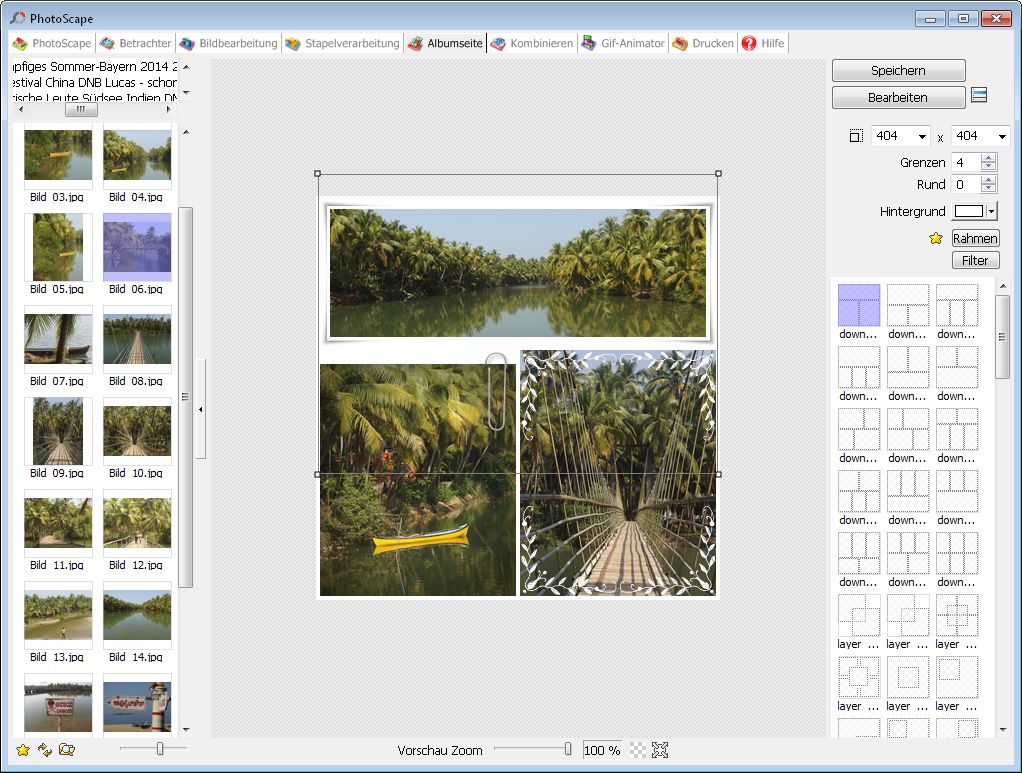
Gut organisiert mit XnView MP 0.78
XnView MP erlaubt aufwändige Bildverwaltung und korrigiert auch ganze Bildserien in einem einzigen Durchgang – eine anspruchsvolle Alternative zu PhotoScape (oben). Sie erhalten es unter http://www.xnview.com/de. Das seit langem etablierte Programm erfordert etwas Einarbeitung, erlaubt anschließend aber sehr individuelle Bearbeitung. XnView MP erinnert deutlich an das ebenfalls kostenlose Konkurrenzprogramm IrfanView, wirkt aber moderner.
Das Gratis-Programm läuft auf Windows-, Mac- und Linux-Computern und öffnet besonders viele unterschiedliche Dateitypen. XnView MP eignet sich auch gut zum Umbenennen und Kleinrechnen von Bildserien. Außerdem können Sie Ihre Fotos mit Suchbegriffen nach dem verbreiteten IPTC-Standard verschlagworten. Die meisten Bildprogramme und Foto-Webseiten verwenden diese Norm. Sie speichern die Stichwörter also nur einmal in XnView ein, sie werden dann von anderen Programmen und Webseiten übernommen. Mit der Sternewertung von XnView MP finden Sie schnell zu den besten Bildern.

Picasa sortiert und präsentiert
Die elegante Bildverwaltung Picasa für Windows und Mac stammt von Google. Sie lässt sich unter www.google.com/intl/de/picasa/ herunterladen. Gleich nach der Installation will Picasa am liebsten Ihren gesamten Computer nach Bildern durchwühlen – das kann ewig dauern. Klicken Sie also beim Start auf „Nur Eigene Dokumente, Eigene Bilder und Desktop durchsuchen“. Soll Picasa nicht weiter in Ihr System eingreifen, verknüpfen Sie das Programm beim Start nicht mit Dateitypen wie „JPG“. Verzichten Sie auch darauf, wie vorgeschlagen Google Photos Backup zu installieren. Dann legen Sie unter „Tools, Ordner-Manager“ fest, welche Ordner Picasa durchsuchen darf – diese Ordner werden tagesaktuell angezeigt, sofern Sie die Option „Immer scannen“ einschalten.
Wer auch andere Google-Dienste nutzt, lädt neue Bilder mit Picasa besonders bequem zu Google Photos oder Google+ hoch. Dabei lässt sich auch Googles Gesichtserkennung einschalten. Sie schreibt die Namen der erkannten Personen gleich als Suchbegriff in die Bilddateien.
Außerdem erlaubt Picasa flexible, schnelle Bildkorrekturen, die Sie jederzeit bequem wieder zurücksetzen. Wie auch PhotoScape oder XnView MP ändert Picasa stets nur das Gesamtbild, nicht einzelne Bildzonen (Ausnahme: das wenig effektive Retuschewerkzeug, das kleinere Bildstörungen entfernen soll). Picasa kombiniert Ihre Fotos und Videos auch zu reizvollen Präsentationen, die Sie gleich bei YouTube hochladen können. Außerdem erzeugt Picasa aus Bildserien unkompliziert Fotocollagen – mehr dazu in unserem Beitrag Fotocollagen mit Piacasa
Gimp 2.8.16 bietet starke Leistung
Wahrscheinlich liefert kein anderer Bildbearbeiter so viele Korrekturmöglichkeiten wie Gimp für Windows, Mac und Linux. Laden Sie das Programm gratis unter www.gimp.org/downloads herunter. Nach der Installation erscheint Gimp auf Deutsch, zudem finden sich im Internet zahlreiche Handbücher, Anleitungen und Videoexkurse zu Gimp. Außerdem gibt es kostenlose Zusatzfunktionen (sogenannte „Plugins“) für viele Aufgaben.
Neben Paint.net ist Gimp eins der wenigen Programme, die nicht nur einzelne Bildzonen unabhängig vom Gesamtfoto korrigieren, sondern auch Montagen mit dauerhaft frei schwebenden Montage-Ebenen ermöglichen. Gimp orientiert sich dabei teils am Profiprogramm Photoshop, doch die Gimp-Benutzeroberfläche verwirrt zunächst mit vielen einzelnen Fenstern, Bedienfeldern und zahllosen Schaltflächen. Unser Tipp: Wählen Sie gleich nach dem ersten Programmstart „Fenster, Einzelfenster-Modus“ – so wirkt die Freeware deutlich aufgeräumter.
Für Fotomonteure: Gimp wählt glatte Umrisse sauber aus, etwa in Sachaufnahmen; das Hauptmotiv lässt sich dann vor einen anderen Hintergrund setzen. Auswahlen können Sie im Maskenmodus à la Photoshop leicht nacharbeiten, und wie das Profiprogramm bietet Gimp auch Pfade und Ebenenmasken für komfortable Auswahl- und Montagetechnik. Zu Gimp gehören alle üblichen Kontrastfunktionen wie Farbton/Sättigung, Tonwertkorrektur, Gradationskurve und Histogramm-Bedienfeld. Die Korrekturen lassen sich jedoch nicht verlustfrei als Einstellungsebene anwenden.

Paint.net 4.0.9: Solider Auftritt
Unter den Gratis-Bildbearbeitern für Windows gehört Paint.net zu den Leistungsträgern für ernsthafte Anwender, nur Gimp kann noch mehr (siehe oben). Ähnlich wie Gimp erfordert aber auch Paint.net etwas Einarbeitung. Sie bekommen das deutschsprachige Programm im Netz unter www.getpaint.net. Dort klicken Sie auf „Download“ und auf „Download Now“. Über die Download-Seite erhalten Sie auch Zusatzfunktionen von Drittanbietern („Plugins“) – aber nicht so reichlich wie bei Gimp oder wie beim Bezahlprogramm Photoshop.
Zu den Highlights von Paint.net zählt die Montagetechnik mit unabhängigen Ebenen – montieren Sie verschiedene Bildelemente, ohne den Hintergrund endgültig zu löschen. Sie können die Montage jederzeit neu arrangieren und mit Überblendeffekten verfeinern. Allerdings fehlen Pinsel für örtliches Aufhellen und Abdunkeln. Und ebenso wie Gimp hat auch Paint.net keinerlei eigene Bildverwaltung – aber dafür gibt es ja andere Gratisprogramme wie XnView MP (oben).
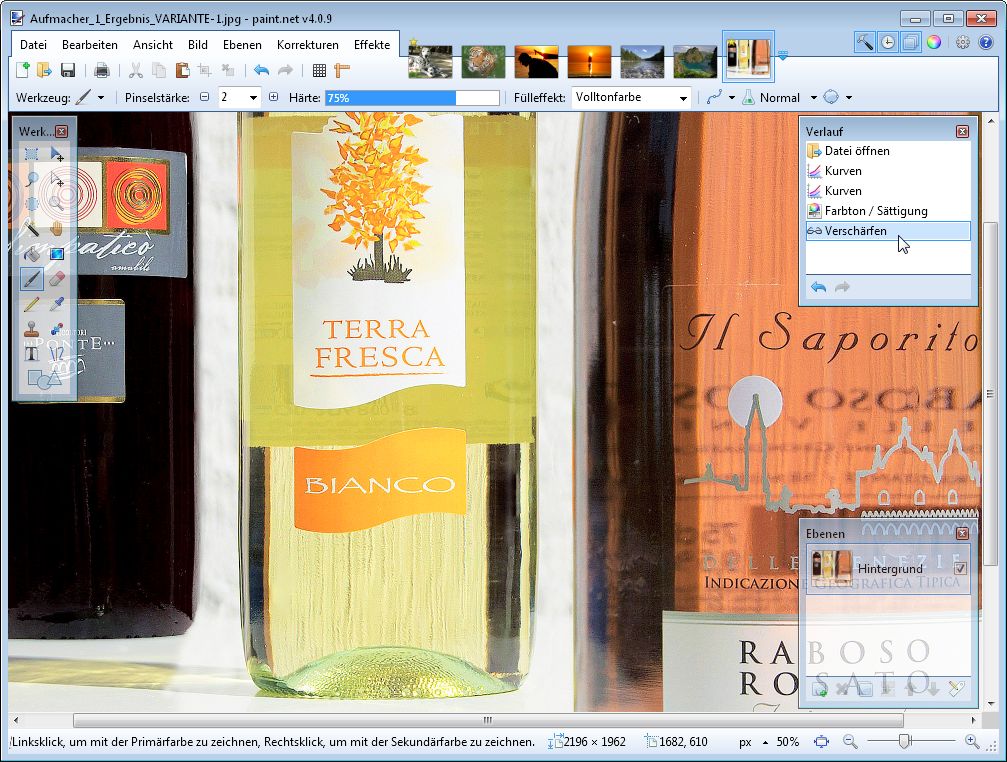
myposter Toolbox: Automatische Bildverbesserung und Datei-Umwandlung
Es geht auch ohne Software-Download: Die myposter Toolbox bietet sechs kostenfreie Tools zur Foto-Bearbeitung, Collage-Erstellung und Dateiumwandlung an. Jeder kann seine eigenen Fotos einfach und professionell mit der Bildverbesserung bearbeiten. Verbessern Sie grundlegende Eigenschaften, wie zum Beispiel Schärfe und Licht-Verhältnisse. Hier können Sie Ihre Bilder mit nur einem Klick, kostenlos und sicher optimieren. Natürlich werden die hochgeladenen Fotos nicht gespeichert. Dadurch gewähren wir Ihnen die Sicherheit, dass Ihre Daten geschützt bleiben. Ein weiteres Feature der Toolbox ist unser Collage Designer, mit dem Sie aus Ihren Lieblings-Bildern eine originelle Foto-Collage erstellen und hochauflösend bestellen können. Durch die zahlreichen Gestaltungsmöglichkeiten, wie z.B. das Hinzufügen von Text oder Einstellen eines beliebigen Hintergrunds können Sie Ihrer Kreativität freien Lauf lassen. Die myposter Toolbox beinhaltet außerdem Dateiumwandler für JPEG, PDF und TIFF. So lassen sich alle beliebigen Fotos in das für Sie passende Format umwandeln – ohne Software-Download und ohne Registrierung für die Benutzung:

Sie bekommen viele nützliche Tools zur Foto-Bearbeitung von myposter kostenlos online zur Verfügung gestellt. Somit ersparen Sie sich das lästige Zusammensuchen verschiedener Softwares. Das Ganze funktioniert ganz einfach und beansprucht nur wenig Zeit. Sie finden die myposter Toolbox unter: https://www.myposter.de/toolbox
Photoshop & Co.: Wie Sie Profi-Programme gratis testen
Die bekannten Bildprogramme Photoshop CC, Photoshop Elements und Lightroom gibt es nur gegen Bezahlung, teils nur im monatlichen Abonnement. Doch dreißig Tage lang können Sie auch diese Programme des Herstellers Adobe kostenlos auf Mac- und Windows-Rechnern testen. Dazu gehen Sie im Internet auf Adobe.de und klicken auf „Jetzt testen“. Sie erhalten aktuelle Vollversionen, die einen Monat ohne Einschränkung funktionieren.
Sie müssen sich jedoch bei Adobe mit E-Mail-Adresse und Passwort registrieren. Diese E-Mail-Adresse gilt als Ihre „Adobe-ID“. Anschließend erhalten Sie gelegentlich Werbe-E-Mails von Adobe. Deren Zahl hält sich aber in Grenzen, und Sie können die Zusendungen direkt aus den E-Mails heraus abbestellen.
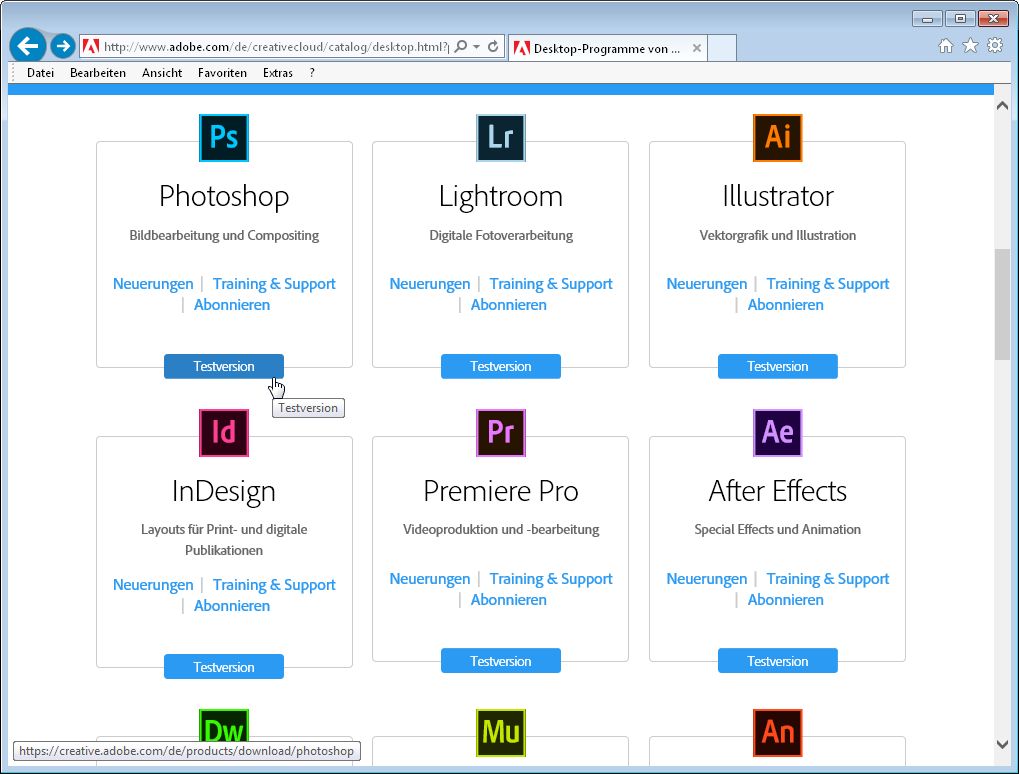
Weitere Programme im Kurz-Check
- Viele Gratis-Programme öffnen keine Raw-Dateien, so etwa auch Gimp. Verwenden Sie für Raw-Dateien UFRaw für Windows, Mac und Linux (ufraw.sourceforge.net, gratis). UFRaw bearbeitet Bilder in hochwertiger 16-Bit-Technik, zeigt Exif-Daten an, bietet Weißabgleich, Belichtungskorrektur, Gradationskurve und Verzerrungskorrektur. UFRaw überträgt Änderungen auch auf ganze Bildserien.
- Ein weiteres Gratisprogramm für Raw-Dateien unter Windows, Mac und Linux ist Raw Therapee, es erinnert etwas an Lightroom von Adobe (rawtherapee.com).
- Ähnlich wie XnView oder PhotoScape hilft auch MobaPhoto bei der Bildverwaltung und korrigiert gleich ganze Fotoserien (mobatek.net/labs_mobaphoto.html). Ein Highlight: MobaPhoto erzeugt attraktive Fotogalerien für Ihre eigene Internetseite, die Sie direkt aus dem Programm heraus hochladen.
- Oft hat man Fotos in mehreren Varianten gleichzeitig auf dem Rechner – zum Beispiel das Original und kleingerechnete, kontrastkorrigierte oder zugeschnittene Fassungen. Das Windows-Programm DupDetector spürt solche Dubletten auf und bietet sie zum Löschen an (keronsoft.com/download.html). Viele andere Gratisprogramme erledigen diese Aufgabe auch, unter ihnen Similarity, das auch doppelte oder sehr ähnliche Musikdateien aufspürt (similarityapp.com/).
- Komplexe Korrekturen an JPEG- und RAW-Dateien erlaubt Digifoto (klausdoege.de/DigifotoNew/).
- GeoSetter speichert Geo-Koordinaten in Bilddateien – auf Basis einer mit dem Handy aufgezeichneten Route oder auf Basis der eingebundenen Google-Karten. Das Programm läuft auf Deutsch und gibt auch Einblick in die Exif-Daten der Kamera, es verrät also Belichtungszeit, Blende und andere Aufnahmewerte (geosetter.de).
Fazit: Sie müssen kein Geld ausgeben, um Ihre Bilder am Computer zu organisieren und zu verbessern. Installieren Sie zum Beispiel XnView und dann noch Gimp oder Paint.net, und Sie haben bereits eine starke Lösung rund um Ihr digitales Fotoarchiv.
Sie bevorzugen Profi-Fotobearbeitung unterwegs am Handy oder Tablet? Auch für diese Geräte gibt es starke, kostenlose Bildprogramme. Mehr dazu verrät unser Artikel.
Ihr Foto in Groß